Zaktualizowany 2024 kwietnia: Przestań otrzymywać komunikaty o błędach i spowolnij swój system dzięki naszemu narzędziu do optymalizacji. Pobierz teraz na pod tym linkiem
- Pobierz i zainstaluj narzędzie do naprawy tutaj.
- Pozwól mu przeskanować twój komputer.
- Narzędzie będzie wtedy napraw swój komputer.
Adobe Premiere Pro to jeden z najbardziej inteligentnych nieliniowych edytorów na rynku, ale nawet najlepsze oprogramowanie ma swoje problemy. Nie ma nic bardziej frustrującego niż znalezienie blokady na końcu projektu wideo, nad którym pracujesz godzinami, pomimo faktu, że wielu użytkowników ma taki problem. Jeśli pojawia się komunikat o błędzie podczas próby wyeksportowania filmów do programu Premiere Pro, prawdopodobnie oznacza to problem z dyskiem twardym.
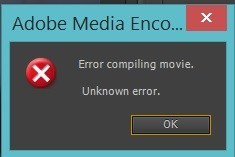
Może być kilka powodów, dla których pojawia się komunikat o błędzie „Błąd kompilowania filmu. Nieznany błąd ”wskazuje, że określenie, od czego zacząć, może być trudne. Ponieważ nie wszystkie poniższe sugestie dotyczą konkretnego problemu, możesz pominąć wszystkie kroki, które nie są częścią określonej konfiguracji. Nawet jeśli skontaktujesz się z pomocą techniczną w celu uzyskania dodatkowej pomocy, dobrym pomysłem jest zrobienie szczegółowych notatek, nawet jeśli będziesz postępować zgodnie z instrukcjami, aby agent, który Ci pomaga, mógł to zrobić bardziej efektywnie.
Kilka okoliczności może prowadzić do tego konkretnego problemu. W niektórych przypadkach po pierwszym zgłoszeniu błędu pojawia się drugi wiersz informacji opisujący problem:
- Błędy kompresji kodeków: ten błąd zwykle opisuje nieobsługiwany rozmiar obrazu, problem z pamięcią systemową lub problemy z innym sprzętem. Zamiast tego spróbuj użyć nieograniczonego kodeka („Animacja” dla formatu QuickTime lub „Brak” dla plików AVI), aby upewnić się, że rozmiar obrazu nie jest problemem.
- Pełny dysk: na dysku docelowym jest za mało miejsca. Wyeksportuj je na inny dysk twardy lub usuń pliki, aby utworzyć dodatkowe miejsce, w tym pliki w pamięci podręcznej multimediów.
- Duplikat pliku: w folderze docelowym występuje konflikt nazw plików; zmień nazwę istniejącego pliku lub pliku wyjściowego.
- Nie znaleziono pliku: Dzieje się tak, gdy pliki źródłowe projektu nie są połączone. Użyj funkcji Locate File lub Link Support, aby ponownie przypisać brakujące pliki wejściowe.
- Nieprawidłowy czytnik wyjściowy: Dysk docelowy jest niedostępny. Sprawdź, czy litera dysku jest prawidłowa i czy dysk twardy nie jest chroniony przed zapisem lub odmontowany (jak w przypadku dysku zewnętrznego).
- Błąd we / wy: patrz „Dysk twardy jest pełny” powyżej.
- Przestrzeń jest ograniczona: spróbuj zoptymalizować potencjalną pamięć za pomocą ustawień renderowania. Z menu rozwijanego Edytuj wybierz Ustawienia, następnie Optymalizuj renderowanie, a następnie Pamięć. w
- Zoptymalizuj menu rozwijane Rendering, zmień Wydajność na Pamięć.
- Nie można utworzyć / otworzyć pliku wyjściowego: Zobacz „Dysk twardy jest pełny.
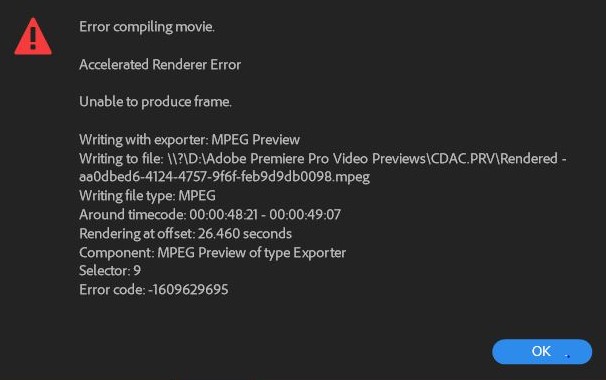
Aby naprawić błąd podczas kompilacji filmów w Premiere Pro:
Załam problem
Możesz spróbować rozwiązać problem, aby znaleźć dokładną lokalizację na osi czasu, w której występuje problem.
- Zrób kopię pliku projektu.
- Korzystając z kopii swojego projektu, usuń drugą połowę nośnika w sekwencji, którą próbujesz wyeksportować.
- Uruchom ponownie zadanie eksportu.
Aktualizacja z kwietnia 2024 r.:
Za pomocą tego narzędzia możesz teraz zapobiegać problemom z komputerem, na przykład chroniąc przed utratą plików i złośliwym oprogramowaniem. Dodatkowo jest to świetny sposób na optymalizację komputera pod kątem maksymalnej wydajności. Program z łatwością naprawia typowe błędy, które mogą wystąpić w systemach Windows - nie ma potrzeby wielogodzinnego rozwiązywania problemów, gdy masz idealne rozwiązanie na wyciągnięcie ręki:
- Krok 1: Pobierz narzędzie do naprawy i optymalizacji komputera (Windows 10, 8, 7, XP, Vista - Microsoft Gold Certified).
- Krok 2: kliknij „Rozpocznij skanowanie”, Aby znaleźć problemy z rejestrem Windows, które mogą powodować problemy z komputerem.
- Krok 3: kliknij „Naprawić wszystko”, Aby rozwiązać wszystkie problemy.
Jeśli to działa, możesz zobaczyć, że problem dotyczy drugiej połowy sekwencji i wykonaj te same kroki, co powyżej, ale zamiast usuwać połowę sekwencji, usuń ćwierć. Kontynuuj tę metodę, aż w przybliżeniu zrozumiesz, gdzie jest problem w sekwencji.
Konwertuj plik na DV AVI
Jeśli pracujesz z plikiem innym niż reszta sprzętu, przekonwertuj go na format DV AVI.
- Utwórz projekt Adobe Premiere Elements z tymi samymi ustawieniami co klip.
- Wystarczy zaimportować klip i dodać go do osi czasu / sceny.
- Kliknij Eksportuj i udostępnij, a następnie wybierz Urządzenia> Komputer> Rozdzielczość 720 x 480.
- Z listy rozwijanej Format wybierz format AVI, wprowadź nazwę pliku i wybierz lokalizację, w której chcesz zapisać plik. Kliknij Zapisz.
- Otwórz oryginalny projekt Premiere Elements. Na karcie Projekt kliknij prawym przyciskiem myszy oryginalny plik i wybierz opcję Zamień rekord. Wybierz plik utworzony w kroku 4.
Zaktualizuj Premiere do najnowszej wersji
Jeśli problem został spowodowany przez błąd, prawdopodobnie problem zostanie rozwiązany, jeśli zaktualizujesz oprogramowanie do najnowszej dostępnej wersji. Firma Adobe naprawiła ostatnio wiele niespójności związanych z systemem Windows 10, więc aktualizacja może być jedynym rozwiązaniem, które należy zastosować.
Niektórzy dotknięci użytkownicy zgłosili, że problem został rozwiązany po zaktualizowaniu najnowszej dostępnej wersji i ponownym uruchomieniu urządzenia.
Najłatwiejszy sposób zaktualizuj Adobe Premiere do najnowszej wersji należy używać Adobe Creative Cloud. Za pomocą kilku kliknięć możesz zaktualizować oprogramowanie do najnowszej wersji.
Aby sprawdzić dostępność aktualizacji Adobe Premiere, otwórz aplikację Creative Cloud na komputer i kliknij przycisk Akcja w prawym górnym rogu ekranu. Następnie kliknij Sprawdź aktualizacje aplikacji w nowym menu, które się pojawi.
Następnie postępuj zgodnie z instrukcjami wyświetlanymi na ekranie, aby zaktualizować Adobe Premiere do najnowszej wersji. Jeśli zostanie wyświetlony monit o wybranie z kolekcji różnych wersji, wybierz najnowszą wersję, a następnie postępuj zgodnie z instrukcjami instalacji.
https://helpx.adobe.com/premiere-elements/kb/error-error-compiling-movie-render.html
Porada eksperta: To narzędzie naprawcze skanuje repozytoria i zastępuje uszkodzone lub brakujące pliki, jeśli żadna z tych metod nie zadziałała. Działa dobrze w większości przypadków, gdy problem jest spowodowany uszkodzeniem systemu. To narzędzie zoptymalizuje również Twój system, aby zmaksymalizować wydajność. Można go pobrać przez Kliknięcie tutaj

CCNA, Web Developer, narzędzie do rozwiązywania problemów z komputerem
Jestem entuzjastą komputerów i praktykującym specjalistą IT. Mam za sobą lata doświadczenia w programowaniu komputerów, rozwiązywaniu problemów ze sprzętem i naprawach. Specjalizuję się w tworzeniu stron internetowych i projektowaniu baz danych. Posiadam również certyfikat CCNA do projektowania sieci i rozwiązywania problemów.

